So erhalten Sie Schlafenszeit-Benachrichtigungen basierend auf der Zeit, zu der Sie aufwachen müssen

So erhalten Sie Schlafenszeit-Benachrichtigungen basierend auf der Zeit, zu der Sie aufwachen müssen
Wenn Sie langsame Ladezeiten satt haben oder die Leistung Ihres Windows weiter steigern möchten, können Sie die Indizierung Ihres lokalen Laufwerks ganz einfach deaktivieren. Diese Option ist in Windows XP, Windows Vista und Windows 7 automatisch aktiviert. Die Indizierung ist aktiviert, da Windows dadurch Ihre Dateien und Ordner für eine schnellere Suche indiziert.
Sie fragen sich bestimmt, warum man es deaktivieren sollte, Microsoft hat es doch aus einem bestimmten Grund aktiviert? Nun ja, im Grunde haben Sie Recht, aber manchmal lässt Microsoft seinen Verstand einfach ungenutzt. Microsoft hat möglicherweise vergessen, seine Suche zu verbessern und leistungsfähiger zu gestalten, weil man sich mehr auf die pünktliche Veröffentlichung von Windows konzentrierte. Alternativ können Sie Google Desktop oder Windows Search verwenden , die beide schneller als die integrierte Suche und natürlich leistungsfähiger sind.
Um die Indizierung auf Ihrem lokalen Laufwerk zu deaktivieren, öffnen Sie „Arbeitsplatz“ , klicken Sie mit der rechten Maustaste auf ein beliebiges lokales Laufwerk (C, D usw.) und gehen Sie zu „Eigenschaften“ .
Jetzt finden Sie unten auf der Registerkarte „Allgemein“ ein Kontrollkästchen mit der Bezeichnung „ Dieses Laufwerk für schnellere Suche indizieren “. Deaktivieren Sie es, wie im Screenshot unten gezeigt.
Sie werden nun gefragt, ob Sie die Indizierung nur im Stammverzeichnis des Laufwerks oder für alle Dateien und Ordner deaktivieren möchten. Wählen Sie „ Änderungen auf alle Dateien und Ordner anwenden “ und klicken Sie auf „OK“ , wie im Screenshot unten gezeigt.
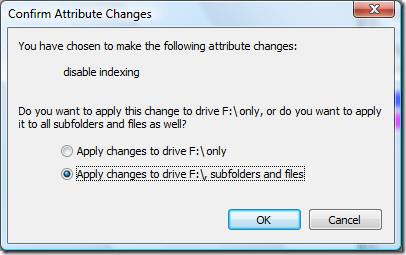 Wenn Sie die Option „Änderungen auf das Stammverzeichnis des Laufwerks (C:\, D:\ usw.) anwenden“ auswählen, indiziert Windows Ihre Dateien und Ordner weiterhin. Wählen Sie diese Option daher bitte nicht aus.
Wenn Sie die Option „Änderungen auf das Stammverzeichnis des Laufwerks (C:\, D:\ usw.) anwenden“ auswählen, indiziert Windows Ihre Dateien und Ordner weiterhin. Wählen Sie diese Option daher bitte nicht aus.
Lehnen Sie sich jetzt zurück, während Windows die Indizierung für jede einzelne Datei deaktiviert. Dies kann einige Minuten dauern, da jede Datei über ein Systemattribut verfügt, das Windows mitteilt, ob sie indiziert werden kann oder nicht. Daher muss es für alle Dateien aktualisiert werden.
Beachten Sie, dass das Deaktivieren der Indizierung auf dem Windows-Installationslaufwerk (z. B. Laufwerk C) keine Auswirkungen auf andere Laufwerke hat. Andere Laufwerke (D, E usw.) werden weiterhin von Windows indiziert. Wenn Sie die Indizierung vollständig deaktivieren möchten, müssen Sie dies für jedes Laufwerk einzeln tun.
Um die Indizierung zu aktivieren, befolgen Sie einfach die oben beschriebenen Schritte. Deaktivieren Sie jedoch nicht das Kontrollkästchen, sondern aktivieren Sie einfach das Kontrollkästchen, in dem Sie gefragt werden, ob das Laufwerk indiziert werden soll.
Weitere Tipps zur Leistungssteigerung Ihres Computers finden Sie in diesem Beitrag „ So verwalten Sie Ihre Startprogramme einfach, eine einfache Möglichkeit, die Systemleistung zu steigern “.
So erhalten Sie Schlafenszeit-Benachrichtigungen basierend auf der Zeit, zu der Sie aufwachen müssen
So schalten Sie Ihren Computer über Ihr Telefon aus
Windows Update arbeitet grundsätzlich in Verbindung mit der Registrierung und verschiedenen DLL-, OCX- und AX-Dateien. Falls diese Dateien beschädigt werden, sind die meisten Funktionen von
Neue Systemschutz-Suiten schießen in letzter Zeit wie Pilze aus dem Boden, alle bringen eine weitere Antiviren-/Spam-Erkennungslösung mit sich, und wenn Sie Glück haben
Erfahren Sie, wie Sie Bluetooth unter Windows 10/11 aktivieren. Bluetooth muss aktiviert sein, damit Ihre Bluetooth-Geräte ordnungsgemäß funktionieren. Keine Sorge, es ist ganz einfach!
Zuvor haben wir NitroPDF getestet, einen netten PDF-Reader, der es dem Benutzer auch ermöglicht, Dokumente in PDF-Dateien zu konvertieren, mit Optionen wie Zusammenführen und Aufteilen der PDF
Haben Sie schon einmal ein Dokument oder eine Textdatei mit redundanten, unbrauchbaren Zeichen erhalten? Enthält der Text viele Sternchen, Bindestriche, Leerzeichen usw.?
So viele Leute haben nach dem kleinen rechteckigen Google-Symbol neben Windows 7 Start Orb auf meiner Taskleiste gefragt, dass ich mich endlich entschlossen habe, dies zu veröffentlichen
uTorrent ist mit Abstand der beliebteste Desktop-Client zum Herunterladen von Torrents. Obwohl es bei mir unter Windows 7 einwandfrei funktioniert, haben einige Leute
Jeder muss bei der Arbeit am Computer häufig Pausen einlegen. Wenn Sie keine Pausen machen, besteht eine große Chance, dass Ihre Augen aufspringen (okay, nicht aufspringen).







